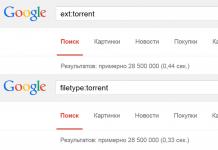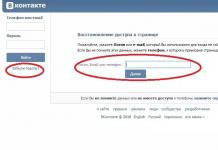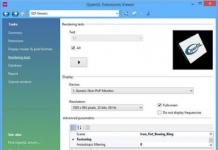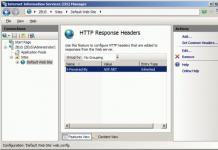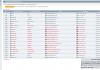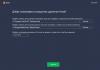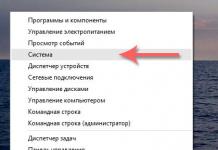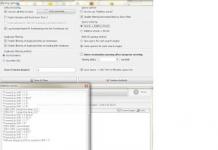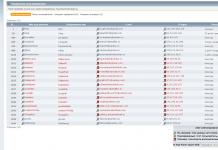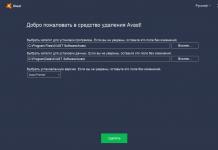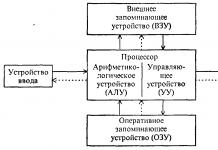DirectX proqram təminatı yaratmaq üçün tərtibatçılar tərəfindən istifadə olunan proqram həlləri toplusudur. DirectX video oyunların inkişafı vasitəsi kimi populyarlıq qazandı. Hər dəfə Windows-un yeni nəşrinin təqdimatı ilə yanaşı, Microsoft DirectX-in yeni nömrələnmiş quruluşunu buraxır ki, bu da sizə daha real və yüksək keyfiyyətli vizual effektlər yaratmağa və kompüter resurslarınızdan daha məhsuldar istifadə etməyə imkan verir.
DirectX pulsuz paylanır və tez-tez eyni diskdə satın alınan oyunla birlikdə verilir. Bundan əlavə, Windows 10-da DirectX-i yeniləməyin bir neçə başqa yolu var.
Cari DirectX versiyası yoxlanılır
Varsayılan olaraq, Windows 10 əvvəlcədən quraşdırılmış DirectX 12 versiyası ilə gəlir. Bu məclis kitabxananın ən son nəşridir və yenilənmə tələb etmir. Bunu yoxlamaq və Windows 10-da istifadə etdiyiniz DirectX versiyasını tapmaq üçün sizə lazımdır:
- Tapşırıq çubuğundakı axtarış çubuğunu vurun və ya Win + R düymələri birləşməsini basın.
- Mətn sahəsinə "dxdiag" əmrini daxil edin və "Çalış" düyməsini basın.
- Görünən pəncərədə məlumatları yoxlayın, onun altında istifadə etdiyiniz DirectX versiyası göstərilməlidir.
Vacibdir! Windows 10 əvvəlcədən quraşdırılmış DirectX 12 ilə gəlsə də, bəzi hallarda dxdiag dialoq qutusu əvvəlki versiyanı göstərə bilər. Bu, kompüterdə istifadə edilən video kartın DX12-də istifadə olunan texnologiyaları dəstəkləməməsi ilə əlaqədardır. Video kartın dəstəklədiyi texnologiyalar haqqında məlumat həmişə cihaz istehsalçısının rəsmi saytında əldə edilə bilər.
Yeniləyin
Windows 10-da DirectX 12-ni yeniləməyin yeganə yolu Windows Update vasitəsilə kitabxana yeniləməsini yoxlamaqdır. Rəsmi Microsoft veb saytından veb quraşdırıcını yükləmək və ya DX-i ən son 12-ci versiyaya yüksəltmək üçün yardım almaq cəhdləri istifadəçini Windows 10-un təkmilləşdirmə səhifəsinə aparacaq.
Beləliklə, sistem komponentləri üçün yeniləmələri yoxlamaq üçün sizə lazımdır:
- Kompüter Parametrlərini açın.
- "Yeniləmə və Təhlükəsizlik" bölməsinə keçin.
- "Yeniləmələri yoxlayın" düyməsini basın.
- Yeniləmələri quraşdırmaq üçün razılaşın.

Video
Həbsdə
Yadda saxlamaq lazımdır ki, DX-in yeni nəşrləri çox nadir hallarda görünür - tez-tez yeniləmələr növbəti əsas versiya görünməzdən əvvəl yalnız bir neçə dəfə baş verir. Buna görə də, Windows 10 üçün Directx 12-ni yükləmək vəzifəsi kompüterin oyun performansını yaxşılaşdırmaq üçün qoyulubsa, sürücülərin vəziyyətini yoxlamaq və ya cihazın aparatını yaxşılaşdırmaq barədə düşünmək daha yaxşıdır.
DirectX əksər peşəkar proqramların və 3D proqramların işə salınması və normal işləməsi üçün tələb olunur. Sistemdə bu komponentin səhv quraşdırılması və ya olmaması səhvlərə səbəb olur. Məsələn, "fayl yoxdur d3dx9.dll" Aşağıdakı məqalə DirectX-in düzgün versiyasını kompüterinizə düzgün quraşdırmanıza kömək edəcək.
Giriş. Windows OS-də DirectX-ə ehtiyac
DirectX kitabxanası audio və video cihazları ilə birbaşa əlaqə qurmaq imkanı olan oyunlar və proqramları təmin edən Windows ailəsi üçün komponentlər toplusudur. DirectX-i aktivləşdirən proqramlar aparatınızda mövcud olan bir sıra hardware xüsusiyyətləri və üstünlüklərini açır. Beləliklə, performans Multimedia tapşırıqlarını emal edərkən kompüterin emal gücü əhəmiyyətli dərəcədə artır.Windows 7 (x32/x64-bit) üçün DirectX 9-u endirin
Köhnə oyunlar və ya proqramlar işlədirsinizsə və aşağıdakı xətalardan birinin olduğu bir pəncərə görsəniz DirectX 9 tələb olunur:
- Proqramı işə salmaq olmur, çünki kompüterdə yoxdur d3dx9.dll;
- "...d3dx9_ itkin xx.dll" haradadır xx - demək olar ki, hər hansı ikirəqəmli rəqəm.
Onlayn quraşdırıcı üçün İnternet bağlantısı tələb olunur, çünki quraşdırıcı bütün lazımi faylları Microsoft onlayn serverlərindən endirir. Ehtiyatlı ol!
Tərtibatçının saytında DirectX-i də tapa bilərsiniz 9s. Lakin, kitabxanaların bu versiyası yalnız üçün uyğundur Windows XP və aşağıda. Buna görə quraşdırma sihirbazı sadəcə quraşdırma prosesinə başlamağa imkan verməyəcək. Ən son cari versiyaya keçid aşağıdakı blokda yerləşir.
İnternetə çıxış tələb etməyən tam DirectX 9 quraşdırma paketi də var.
Hazırda DirectX 9-un müstəqil versiyası olan daha çox rəsmi səhifələr mövcuddur mövcud deyil. Bununla belə, siz onu bizim veb saytımızdan və ya Microsoft veb saytından yükləyə bilərsiniz.
DirectX-in bu versiyası onlayn quraşdırıcı olduqda da faydalıdır:
- Səhv mesajı verir;
- Bu barədə kompüterdə məlumat verir cari versiya artıq quraşdırılıb komponent.
- Açıq "directx_Jun2010_redist.exe"→ düyməsini basaraq lisenziya müqaviləsini təsdiqləyin "Bəli" ;
- İstifadə edərək çıxarılacaq DirectX faylları üçün bir yer seçin "Gözdən keçirin..." → üzərinə klikləməklə qabdan çıxarmağa başlayın "TAMAM" ;
- Prosesin tamamlanmasını gözləyin → 2-ci addımda seçilmiş qovluğu açın;
- İcra edilə bilən faylı işə salın DXSETUP.exe → standart addım-addım quraşdırma prosedurunu yerinə yetirin.
 Şəkil 1. Windows 7-də DirectX 9-un quraşdırılması proseduru.
Şəkil 1. Windows 7-də DirectX 9-un quraşdırılması proseduru.Hazır. İndi siz kompüteri yenidən başlatmalı və yenicə endirdiyiniz DirectX 9 kitabxanasını tələb edən proqramı açaraq komponentin işlədiyinə əmin olmalısınız.
Windows 7 (x32/64-bit) üçün DirectX 10-u endirin
Yükləməzdən əvvəl 10 versiya üçün aşağıdakı məlumatları oxuyun. Komponentin bu variantını ayrıca yükləmək mümkün deyil, çünki o, artıq Windows 7-də mövcud olan DirectX 11 kitabxanasında quraşdırılıb. Sistemin bit ölçüsü və buraxılış ili fərq etmir.
Kompüterinizdə quraşdırılmış DirectX versiyasını öyrənə bilərsiniz. Orada həmçinin müxtəlif əməliyyat sistemlərində DirectX kitabxanalarının hansı versiyalarının əvvəlcədən quraşdırıldığını görə bilərsiniz. Bununla belə, 3D proqramları işlədərkən problemlərlə qarşılaşsanız Problemlər, belədir:
- Resursumuzdan rəsmi quraşdırıcını endirərək DirectX-i yeniləyin. DirectX 11-i daha da quraşdırmaq üçün sizə mütləq İnternet bağlantısı lazımdır;
- Nvidia, AMD və s.-dən cihazlar üçün istehsalçının saytından lazımi drayveri endirməklə video kartınızın proqram hissəsini yeniləyin/quraşdırın;
- Yeniləmələri yoxlayın. Çünki yeniləmə kompüterinizdə quraşdırılmasa problem yarana bilər KB2670838, OS-nin bit ölçüsünü seçməklə endirilə bilər (32-bit versiyasını və ya 64-bit versiyasını yükləyin).
Windows 7 (x32/64-bit) üçün DirectX 11-i endirin
DirectX 11– Windows 7 əməliyyat sistemi tərəfindən dəstəklənən komponentin ən son versiyası.DirectX 10 kimi, o, defolt olaraq inteqrasiya olunub və əlavə yükləmə tələb etmir.
Bu komponent üçün dəstək tələb edən proqramların icrasında probleminiz varsa, aşağıdakıları etməlisiniz:
- Yeniləməni quraşdırın KB2670838 OS üçün (32-bit versiyasını və ya 64-bit versiyasını yükləyin). Siz həmçinin bu səhifədəki rəsmi internet saytından yükləyə bilərsiniz (MS veb-saytı);
- Avadanlıq istehsalçınızın (Nvidia, AMD və s.) veb saytına daxil olaraq video adapter sürücülərinizi yeniləyin.
Windows 8 və ya 8.1 üçün DirectX yükləyin
Bu əməliyyat sistemləri üçün ayrıca komponent faylı yoxdur. DirectX 11 artıq həm G8-ə inteqrasiya olunub və lazım gələrsə, bəzi mühüm təhlükəsizlik komponentlərini quraşdıraraq yenilənə bilər. "Windows Yeniləmə".
yadda saxla ki DirectX 12 dəstəklənmir bu OS!
Kompüterinizə quraşdıra biləcəyiniz ən son versiyanı aşağıdakı fəsildə tapa bilərsiniz: .Əvvəlki kitabxanalarda işləyən köhnə proqramlardan istifadə etmək lazımdırsa, onu aşağıdakı fəsildə tapa bilərsiniz: . Bu vəziyyətdə Windows 7 üçün versiya tamamilə uyğun gəlir və 8-ci üçün (8.1).
DirectX-in quraşdırılmış versiyasını necə tapmaq olar
Ən son 3D oyunu işlətməyə çalışsanız və uyğunluq problemləri ilə üzləşsəniz, bu sual yarana bilər. Dərhal qeyd etməyə dəyər: Windows 7 DirectX 12 kitabxanalarını dəstəkləmir. Bu barədə daha ətraflı oxuya bilərsiniz: "". Kompüterinizdə quraşdırılmış DirectX versiyasını aşağıdakı kimi tapa bilərsiniz:
- Menyu açın "Başlamaq" → axtarışa sorğu daxil edin: "dxdiag"→ düyməsini basın Daxil edin(rəqəmsal sürücülərin imzasını yoxlamaq zərurəti ilə bağlı xəbərdarlıq görünə bilər, razılaşmaq məsləhətdir) ;
- İndi tabda "Sistem" (standart olaraq açılır), bölmədə sistem məlumatları yoxlama nömrəsi DirectX versiyaları müvafiq sətirdə. Şəkil 2 istədiyiniz nöqtənin dəqiq yerini göstərir.
 Şəkil 2. Tələb olunan komponentin versiyasına baxırıq.
Şəkil 2. Tələb olunan komponentin versiyasına baxırıq.Gördüyünüz kimi, yalnız iki sadə addım DirectX versiyanızı tapmağa kömək edəcək. Gələcək üçün də nəzərə ala bilərsiniz:
- DirectX 9c Windows XP SP2-ə inteqrasiya olunub;
- DirectX 10 Windows Vista-ya inteqrasiya olunub;
- DirectX 10-11 Windows 7-ə inteqrasiya olunub;
- DirectX 11.1 Windows 8-ə inteqrasiya olunub;
- DirectX 11.2 Windows 8.1-ə inteqrasiya olunub;
- DirectX 11.3 və 12(!) Windows 10 ƏS-ə inteqrasiya olunub.
Niyə DirectX 12 Windows 7-də endirilə bilməz?
Müasir 3D qrafika ilə ciddi maraqlanan istifadəçi son vaxtlar Windows 7-nin yeni buraxılmış oyunlarla uyğunluğu ilə bağlı sualları daha çox verir. Beləliklə, yeni sistem oyunların bu yaxınlarda buraxılmış hissələri üçün sistem tələblərinə "nüfuz etməyə" başladı. DirectX.
Ancaq təəssüf ki, bu komponentin ən son versiyasını kompüterinizə quraşdıra bilməyəcəksiniz. Bu onunla bağlıdır ki yeganə DirectX 12-ni dəstəkləyən sistem – Windows 10. Təbii ki, nəzəri cəhətdən, ƏS-nin köhnə versiyaları da ən son kompüter qrafika inkişaflarını "çəkməyə" qadirdir.
Yalnız Microsoft başqa cür qərar verdi. Axı biz yeni əməliyyat sistemini kütlələrə tanıtmaq və satışları artırmaq lazımdır. Müvafiq olaraq, son istifadəçilərin yeni buraxılan məhsula diqqət yetirmələri üçün bəziləri təqdim etmək lazımdır çiplər(onları köhnə inkişaflardan istisna etməli olsanız belə).
Potensial alıcıların yeniləmələr üçün pul ödəməyin mənasını görməməsi və ya sadəcə ƏS-nin yeni versiyalarında quraşdırılmış nəzarət sistemlərindən qorxması adi bir təcrübədir. Növbəti fəsildə bütün mifləri dağıta və Windows 10-un üstünlükləri haqqında öyrənə bilərsiniz.
DirectX-in Windows 7-də ən son versiyaya yenilənməsi (8, 8.1, 10)
Bu fəsli oxumağa başlamazdan əvvəl, zəhmət olmasa, kompüterinizdə quraşdırıla bilən komponentin ən yaxşı versiyası haqqında məlumatı nəzərdən keçirin ("ƏS - DirectX-in ən son versiyası" şəklində):
- Windows XP – 9.0c;
- Windows 7 – 11.1;
- Windows 8/8.1 – 11.2;
- Windows 10 – 11.3 və 12 (ən son versiya).
Əgər əməliyyat sisteminiz sizə lazım olan DirectX versiyasını dəstəkləmirsə, ümidsiz olmayın. Bir həll yolu var: sisteminizi DirectX-in ən son versiyaları ilə işləyən və bir çox digər təkmilləşdirmələri ehtiva edən Windows 10-a təkmilləşdirə bilərsiniz. Onlar haqqında daha çox oxuyun.
Windows 7-də DirectX-in silinməsi və yenidən quraşdırılması (XP, 8, 8.1, 10)
Bəzən bəzi yüksək ixtisaslaşmış proqramların və ya 3D oyunların işində səhvlər baş verir. Bu, proqramın özündə və ya quraşdırılmış DirectX komponentində problemlər ola bilər.
DirectX-i silmədən və ya yenidən quraşdırmadan əvvəl onun nasaz olduğundan əmin olmalı və yalnız bundan sonra lazımi tədbirləri görməlisiniz. Qeyd!
Proqram və ya oyun əvvəllər düzgün işləyirsə və vacib sistem fayllarında və ya sürücülərdə heç bir dəyişiklik olmadıqda, proqramı yenidən quraşdırmaq və həmçinin parametrlərini yenidən qurmaq tövsiyə olunur.
DirectX-i Windows 7, 8, 8.1, 10-dan silmək mümkün deyil
İlk növbədə, Windows-da olduğuna diqqət yetirmək lazımdır 7, 8, 8.1, 10
DirectX komponenti inteqrasiya olunub, ona görə də standart OS alətlərindən istifadə edərək DirectX-in istənilən versiyasını silə bilərsiniz işləməyəcək. Bu, yalnız üçüncü tərəf proqramları vasitəsilə mümkündür. Diqqət!
Windows-un müəyyən edilmiş versiyalarında DirectX-in silinməsi tam da daxil olmaqla bir sıra geri dönməz nəticələrə səbəb ola bilər. sistem nasazlığı.
Problemin yalnız DirectX-dən qaynaqlandığına əminsinizsə, əvvəlcə onu rəsmi Microsoft veb saytından tam müstəqil versiyadan istifadə edərək yenidən quraşdırın.
Əksər hallarda problem həll olunacaq və siz DirectX kitabxanalarının quraşdırılmasını tələb edən istənilən proqramdan istifadə edə biləcəksiniz.
Problem davam edərsə, bölməyə keçin: .
Standart OS alətlərindən istifadə edərək Windows XP-də DirectX 9-un çıxarılması
Windows-da XP DirectX 9 (9c) kitabxanaları standart sistem funksionallığı vasitəsilə silinə bilər: "Proqramların quraşdırılması və silinməsi".Komponentin uğursuz olduğuna əmin deyilsinizsə, onun fayllarını dəyişdirmək üçün heç bir tədbir görməyiniz tövsiyə edilmir. Əvvəlcə DirectX 9 müstəqil quraşdırıcısından istifadə edərək komponenti yeniləməlisiniz.Bunun üçün fəsildəki versiya olduqca uyğundur: . Windows XP-də DirectX-i yenidən quraşdırmaq problemi həll etməyibsə:
- Problemlərlə üzləşən proqram proqramının fərqli versiyasından istifadə etməyə çalışın;
- Arızalı proqramı/oyunu müəyyən etmək üçün addımlar atdıqdan sonra növbəti fəsildə bu komponentlə işləyərkən baş verə biləcək səhvləri yoxlayın.
DirectX-in quraşdırılması və istismarı ilə bağlı problemlərin həlli
Bu fəsli oxumazdan əvvəl “ fəslini oxumağınız tövsiyə olunur. Windows 7-də DirectX-in silinməsi və yenidən quraşdırılması (XP, 8, 8.1, 10)", səhv istifadəçi proqramı ilə bağlı halları dərhal aradan qaldırmaq.
Yuxarıdakı fəsildəki addımlar istənilən nəticəni vermədisə, səhv nümunələri ilə tanış olmağa davam edin.
Tətbiqi başlatarkən xəta (0xc000007b)
Bir sıra proqramlar və ya tək bir oyun və ya proqramla işləyərkən bu kodla səhv pəncərəsi görünə bilər.
Bu vəziyyətdə problemin əsl "günahkarı" çox vaxt səhv göstərilir, çünki səbəb 0xc000007b Bu da kompüterinizin virusla yoluxmasına səbəb ola bilər.
Bu səhvdən qurtulmaq üçün sizə lazımdır:
- DirectX-dən istifadə edən başqa bir tətbiqin funksionallığını yoxlayın;
- Nvidia və ya AMD veb saytlarında tapıla bilən video kart sürücülərinizi yeniləyin (qrafik kartınızın istehsalçısından asılı olaraq);
- Kitabxanaları quraşdırın/yeniləyin ".Net Framework", « Visual C++" son versiyalara. Bu sistem komponentləri ilə arxivi saytımızdan pulsuz yükləyə bilərsiniz ( yalnız Windows 7, 8, 8.1, 10 üçün; bit dərinliyi fərq etmir);
- Sistemi antivirus və ya pulsuz yardım proqramı ilə tamamilə skan edin "Dr.Web Cureit!" OS-nin zərərli kodla yoluxma ehtimalını istisna etmək;
- Komanda xətti vasitəsilə sistem fayllarını bərpa edin.
Görünən pəncərədə əmri dırnaq işarələri olmadan yerinə yetirin: " sfc / scannow» → bərpa prosedurunun tamamlanmasını gözləyin → kompüteri yenidən başladın.
 Şəkil 3. “sfc /scannow” istifadə edərək zədələnmiş sistem fayllarını skan edin və bərpa edin.
Şəkil 3. “sfc /scannow” istifadə edərək zədələnmiş sistem fayllarını skan edin və bərpa edin.
- Standart alətdən istifadə edərək OS-ni işlək vəziyyətə qaytarın: "Sistem bərpa", problemli proqram əvvəllər normal işə salınıbsa. Bu hərəkət yalnız son çarə kimi və ya əvvəlkilər kömək etmədikdə istifadə edilməlidir.
"Direct3D 11.1 API komponenti mövcud deyil. Windows 7 yeniləməsi tələb olunur."
Əgər siz Windows 7-nin orijinal görüntüsündən istifadə edirsinizsə (fərq etməz: lisenziyalı və ya pirat), sadəcə olaraq sistemi yeniləməli və quraşdırmalısınız. Internet Explorer 11 bu problemi həll etmək üçün rəsmi Microsoft saytından.
Bu linkə klikləməklə IE 11-i rəsmi internet saytından yükləyə bilərsiniz. Qeyd!
Yeniləmə funksiyası və ya digər mühüm sistem xidmətləri silinmiş Windows 7 quruluşlarında Internet Explorer quraşdırın qeyri-mümkün.
Komponentlə bağlı problemi həll etməyin yeganə yolu budur "Direct3D 11.1 API"– lazımi yeniləmələrlə orijinal Windows 7 görüntüsünün quraşdırılması.
Mühüm ƏS xüsusiyyətləri quruluşunuzun müəllifi tərəfindən kəsilməyibsə, yeniləməni yükləməlisiniz "KB2731771", saytımızdan yükləyə bilərsiniz.
Probleminiz həll olunacaq və IE 11 yenidən cəhd etdiyiniz zaman normal şəkildə quraşdırılacaq.
Bu addımlardan sonra dəyişikliklərin qüvvəyə minməsi üçün kompüterinizi yenidən başlatmalısınız.
DirectX quraşdırma və ya əməliyyat müəyyən proqramlarda uğursuz olur
Bu fəsildə işləyərkən qarşılaşa biləcəyiniz problemlər təsvir olunur bəziləri proqramlar və ya oyunlar. Məzmunda siz (və ya oxşar) səhv kodunuz üçün bir həll tapa və problemin həlli üçün tövsiyələr tapa bilərsiniz.
DirectX quraşdırma problemləri (DXEerror.log, kritik və ya daxili xəta)
Bəzən DirectX-də səhvlər onun yeniləməsi/quraşdırılması zamanı da baş verir. Bu problemlərin hər birinin həlli olduqca sadədir. Komponenti yenidən quraşdırmadan əvvəl aşağıdakıları etməlisiniz:
- Müvəqqəti olaraq antivirusu söndürün;
- Yüklənmiş faylın xassələrində tövsiyə olunan parametrləri siçanın sağ düyməsi ilə işə salaraq istifadə edin "Uyğunluq düzəlişləri".
 Şəkil 4. Quraşdırıcını optimal parametrlər rejimində işə salın.” Fayllar:
Şəkil 4. Quraşdırıcını optimal parametrlər rejimində işə salın.” Fayllar:
Bu kömək etmirsə, yoxlayın sistem tələbləri yüklənmiş DirectX komponenti ilə OS-nin uyğunsuzluğu hallarını tamamilə aradan qaldırmaq üçün quraşdırıcı.
DirectX başlamadı və ya "Başlatmaq alınmadı..."
Bu problemin həlli fərdi olaraq hər bir istifadəçi üçün.
Xəta "DirectX-i işə salmaq alınmadı"əsasən proqramın özü nasaz olduqda baş verir. Bu problemi həll etmək üçün bütün lazım olanları quraşdıraraq oyununuzu/proqramınızı yeniləməlisiniz " yamaqlar» tərtibatçıdan.
Bunu etmək üçün foruma və ya istədiyiniz tətbiqin veb saytına baş çəkməli və problemin həllini təsvir edən bölməni tapmalısınız. Yuxarıdakı addımlar kömək etmirsə, fəsildəki tövsiyələrdən istifadə edin:. Bu problemi həll etməyə kömək edəcək.
Niyə Windows 10 və DirectX12-ə keçməlisiniz?
Microsoft Korporasiyası uzun illərdir kompüterlər üçün bəlkə də ən yaxşı əməliyyat sistemlərini istehsal edən nəhəng bir şirkətdir. Ancaq versiyadan başlayaraq Windows 8, istifadəçi izləmə funksiyaları ƏS-ə inteqrasiya edilib. Hər şey ilk baxışdan göründüyü qədər qorxulu deyil, çünki:
- Birincisi, bu seçim istənilən yeni Windows-un quraşdırılmasının bir mərhələsində asanlıqla aradan qaldırıla bilər;
- İkincisi, qanuna tabe olan vətəndaşlar, hətta nəzarət aktiv olduqda belə, öz şəxsi məlumatlarından narahat olmamalıdırlar, çünki onlar əsasən qanunsuz fəaliyyətlə məşğul olan şəxslərə yönəlib.
Windows 10-un Windows 7, 8, 8.1-dən üstünlükləri
Windows 10 sürətli, gözəl və funksional əməliyyat sistemidir. Bəzilərini təsvir edək ləyaqət yeni Microsoft məhsulu:
- Əlbəttə ki, oyun qrafikasını və kompüter performansını yeni səviyyəyə qaldıracaq DirectX 12 dəstəyi;
- Sistem həm Windows 7, 8, 8.1, həm də XP-yə ciddi təsir göstərən əksər virusların hücumuna həssas deyil.
- Kompüter komponentlərinə tələblər artmayıb. Bu, ağır proqramları və çoxlu tapşırıqları yerinə yetirmək üçün kompüterinizin və ya dizüstü kompüterinizin resurslarına qənaət edəcəkdir;
- Windows 7 və 8-də tapa bilməyəcəyiniz çoxsaylı masaüstü kompüterlər, rahat dizayn və digər funksiyalar üçün dəstək.
DirectX 12: sistemi təkmilləşdirməyə dəyərmi? Gələcəyin oyun və qrafika imkanları
DirectX 12– “Oyun Tərtibatçılarının İllik Konfransı”nda insanlara təqdim edilmiş Microsoft-dan qrafik kitabxanaların ən son versiyası. İnkişaf şirkətləri (xüsusən də onların proqramçıları) nəhayət, kompüter proqramının aparat ilə qarşılıqlı əlaqəsini sadələşdirmək üçün tamamilə yeni bir alət kəşf etdilər.DirectX 12 oyun yaradıcılarına təkcə PC komponentlərindən daha səmərəli istifadə etməyə deyil, həm də mərkəzi prosessorların və video kartların əvvəllər əlçatmaz olan aparat üstünlüklərini qrafiklərlə işləmə prosesinə qoşmağa imkan verir. Şirkət nümayəndələri AMD(dünya üzrə oyunçular üçün məşhur qrafik həllər istehsalçısı) rəsmi olaraq qeyd etdi ki, yeni texnologiyalar aparıcı qiymət kateqoriyalarında Nvidia ilə rəqabət aparmağa imkan verəcək.  Şəkil 5. AMD və Nvidia-nın orta qiymətli video kartlarının müqayisəsi.
Şəkil 5. AMD və Nvidia-nın orta qiymətli video kartlarının müqayisəsi.
DirectX 12 yenicə populyarlıq qazanarkən, DirectX 11 demək olar ki, hər yerdə istifadə olunur.
Lakin çox yaxında yeni versiya bütün qarşıdan gələn layihələrdə tətbiq olunacaq. Xoşbəxtlikdən, siz indi Windows 10-a yüksələ və DirectX 12-nin gəlişi sayəsində planlaşdırılan oyun inkişaf etdirmə sənayesində potensial sıçrayışa tam hazır ola bilərsiniz. Ən böyük video oyun və komponent istehsalçıları artıq öz mini-şedevrlərini yaradırlar. , əla qrafika və optimallaşdırma möcüzələrini nümayiş etdirir.
Microsoft Corporation proqram mühəndisləri ilə birlikdə Nvidia xüsusi drayver yaratmaqla indi yeni DirectX üçün oyunlar hazırlamağa imkan verdi. Üstəlik, Nvidia dəstəyi buraxmağa söz verdi 12 DirectX versiyaları aktivdir Hamısı versiya nömrəsinə uyğun video kartları buraxdı 11
.
Buna görə də, son istifadəçilərin əksəriyyəti video oyunlardan tamamilə yeni həzz ala biləcək, tərtibatçılar isə kompüter qrafikasını əsaslı şəkildə fərqli səviyyəyə qaldıra biləcəklər. Hətta 2009-cu ildəki video kartlar DX 12 üçün dəstək aldı. Bu barədə növbəti fəsildə ətraflı məlumat veriləcək.
Nvidia GeForce 400 və GeForce 500 seriyalı video kartları üçün DirectX 12 dəstəyi əlavə etdi
Yeni qrafik emal texnologiyalarından istifadə etmək imkanı çoxdan tükənmiş video kartlara da əlavə edildi, çünki köhnə seriyalardan bir çox cihaz hələ də kompüter bazarında mövcuddur. Bunun sayəsində GeForce GTX 570/580 səviyyəli video adapterlərinin bir vaxtlar oyun versiyaları şəkil keyfiyyətinə kiçik bir bonus əldə edə biləcəklər. Bununla belə, məhsuldarlığın artmasına ümid etməməlisiniz. Bu video kartlar üçün DirectX 12 ilk növbədə ona görə lazımdır ki, istifadəçilər yeni Windows 10 ƏS ilə yaxşı uyğunluq əldə edə bilsinlər.
Məşhur bir xarici saytın qrafik imkanlarının sınaqdan keçirilməsinin nəticələri yalnız yuxarıda göstərilənləri təsdiqləyir (sayt üçün tərcümə edilmişdir):  Şəkil 6. Müvafiq olaraq DirectX 12 və 11 versiyalarında Battlefield 1 oyununda FPS göstəriciləri.
Şəkil 6. Müvafiq olaraq DirectX 12 və 11 versiyalarında Battlefield 1 oyununda FPS göstəriciləri.
Yenə də GT 500 seriyası çoxdan çıxdı və yeni texnologiyalarla işləyərkən yaxşı performansı ilə öyünə bilməz.
Lakin müasir oyun video kartları artıq DirectX 12 üçün optimallaşdırılıb. Buna görə də yeni tərəqqi səviyyəsinə tam keçid yalnız vaxt məsələsidir!
Windows 10 üçün Directx 11-i yükləmək zərurəti proqram və ya yüksək məhsuldar oyun onun şəxsi kompüterinizdə olmasını tələb etdikdə yarana bilər. O, quraşdırılmış proqram təminatı siyahısında olmalıdır, çünki Directx Windows mühiti üçün oyunlar və proqramlar yazan proqramçılar üçün API dəstidir. Alət proqramları və tək əmrləri yerinə yetirərkən sistem resurslarından ən səmərəli istifadəni təşviq edir. Ancaq eyni zamanda - proqramçının deyil, son istifadəçinin kompüterində quraşdırılmaqla - cihazınızda kodun son praktiki tətbiqinə xidmət edir.
DirectX necə ortaya çıxdı və niyə onu yükləmək lazımdır?
Kompüterlər 15 il əvvəl kütləvi istifadəyə verildi. Ağrılı, çətin və ardıcıl olmayan hərəkət ardıcıllığı olmadan sistemdə kompüter əməliyyatları və manipulyasiyalar etmək çətin idi. Prosedurların müəyyən ardıcıllığının bir kompüterdə işləməsi onların digər fərdi kompüterdə effektivliyi demək deyildi. Heç bir aydın səbəbə görə.
Proqramların və oyunların işə salınması, periferik cihazların birləşdirilməsi və düzgün işləməsi ilə bağlı problemlər, tərtibatçıların avadanlıq və iş mühitinin bütün mümkün konfiqurasiyalarını fiziki olaraq təmin edə bilməməsi səbəbindən yarandı. Proqram təminatı və əlaqəli avadanlıq istehsalçılarının siyahısı və yanaşmaları çox böyük idi.
Bir həll tapıldı: API, Microsoft-un prinsipləri və mərkəzi nöqtələri - əməliyyat sisteminin əsaslarını təsvir etdiyi tərtibatçı üçün bir növ təlimatdır. Təsvir edilən alətdən istifadə - API-dən istifadə - sistemsiz proqramlaşdırma problemini həll edən tərtibatçılar arasında işləmək üçün bir vərdiş və standart yanaşmalar dəstinə çevrildi. Son istifadəçinin həyatı rahat oldu.
DirectX-in hansı versiyasını yükləmək və fərqlər nələrdir
Windows 10 üçün köhnəlmiş Directx 9-u yükləmək istəyirsiniz? Yoxsa Windows 10 üçün Directx 12-ni - bu gün ən son versiyanı yükləməlisiniz? Bunun nə etdiyini və hansı versiyaya ehtiyacınız olduğunu öyrənin.
Microsoft, bu proqrama gəldikdə, XP-dən sonra çıxan bütün əməliyyat sistemlərini dəstəkləyir, ancaq onu da quraşdıra bilərsiniz. Bunun üçün OS sənədlərində göstərilməyən qeyri-standart prosedurlar tələb olunacaq. DirectX-in versiyası ilə bağlı sual onu quraşdırmaq ehtiyacının mənbəyindən asılıdır. Proqramları quraşdırarkən onu yükləmək tələbi ilə qarşılaşırsınızsa, o zaman proqramın hansı versiyanı istifadə etmək istədiyini göstərir. Əgər kompüterinizin əməliyyat sistemi və konfiqurasiyası artıq köhnəlibsə, onda siz onlara daha tələbkar proqramlar quraşdıra bilməzsiniz. Bu vəziyyətdə versiyanın əhəmiyyəti yoxdur. Əgər kompüter məhsuldardırsa və onun vəziyyətinə nəzarət edirsinizsə, onda on birinci versiyadan aşağı olmayan versiyaları quraşdırmaq məsləhətdir, çünki müasir proqram təminatına və ya onu tələb edən oyunlara ehtiyac şübhəsizdir.
Əvvəllər, proqram və oyunlar fiziki mediada çatdırıldıqda, bu kitabxana üçün quraşdırma dəsti artıq diskin özünə daxil edilmişdir. İndi istifadəçi öz kompüterinə proqram təminatı quraşdıranda onu proqram təminatı istehsalçısının saytında axtarır. Əgər orada yükləmə linki yoxdursa, o, Windows 10 64 və ya 32 bit üçün Directx 10-u tapmaq və yükləmək üçün bir yol axtaracaq.
Köhnəlmişdir: create_function() funksiyası köhnəlmişdir /var/www/my_download/data/www/site/wp-content/plugins/wp-russian-typograph/wp-russian-typograph.php onlayn 456
Xəbərdarlıq: Müəyyən edilməmiş dəyişən: post_meta in /var/www/my_download/data/www/site/wp-content/plugins/wp-postratings/wp-postratings.php onlayn 1254
MS Windows üçün DirectX 12 kimi gözlənilən hər hansı digər proqramın adını çəkmək çətindir. İlk əlamət 2014-cü ildə San Fransiskoda qarşıdan gələn platformanın təqdimatı oldu. Bunu ictimaiyyətə Microsoft nümayəndələri deyil, onların NVidia-dakı həmkarları göstəriblər.
Tədbirdə nümayiş etdirilənlərə əsasən, yeni məhsul CPU/GPU ilə işin təkmilləşdirilmiş optimallaşdırılmasını təmin edən sənayedə əsl sıçrayışdır. Proqram qrafik kartlarımızın bütün potensialından istifadə edə bilmədiyi zaman oyun proqramlarının nə qədər zəif işlədiyini hər kəs bilir. Nəticə görüntünün "donması", aşağı FPS-in gecikmələri/sıxıntılarıdır.
Tərtibatçılar üçün bu, qabaqcıl qrafik həlləri ilə müasir layihələr yaratmaq üçün əla şansdır. Şəkil daha parlaq, zəngin və təfərrüatlı olacaq və oynamağı sevənlər kompüterlərini yeniləməyə ehtiyac duymayacaqlar.
Nə dəyişdi?
On birinci DX-də tessellation kimi bir çox yeniliklər təqdim edildi. On ikincinin buraxılması ilə digər sahələrdə də uğur qazanmaq mümkün olacaq:
İstənilən ölçüdə üçölçülü və yüksək detallı modellər yaratmaq;
Su və şüşə səthlərdə əks etdirmələri yaxşılaşdırmaq;
Real tüstü, buxar, duman, bulud əldə edin;
Landşaft işıqlandırmasını və dinamik işıqlandırmanı daha effektiv etmək;
Kölgələrin keyfiyyətini yaxşılaşdırmaq,
3D ilə işləməkdən əlavə, D-obyektlərin göstərilməsi və rastr qrafikasının çıxışı təkmilləşdirilmişdir. Bəzi xüsusiyyətlər rəqəmsal rəssamların və dizaynerlərin ehtiyacları üçün yaradılmışdır. Səs cihazları və nəzarətçiləri ilə qarşılıqlı əlaqə yaxşılaşdırılıb. 
Veb saytımızda 32 və 64 bitlik arxitekturaya malik Win10 üçün DirectX 12-ni yükləyə bilərsiniz, PC performansında artım əldə edə bilərsiniz.
Başa düşmək lazımdır ki, DirectX12 funksionallığını həyata keçirmək üçün elan edilmiş texnologiyalara dəstək tələb olunur. DX12-nin təklif etdiyi qabaqcıl tətbiqlərlə əvvəlki paketlərdə olmayan DLL olmadan icra olunan faylı daxil edə bilməməyi qarışdırmayın. Ofisdə video adapterin xüsusiyyətlərini oxuyaraq bu nöqtəni yoxlayın. vebsayt.
Bilmək vacibdir:
Qəzalar, proqram təminatının işə salınması və müxtəlif qoşulmuş avadanlıqların istifadəsi ilə bağlı problemlərin qarşısını almaq üçün həmişə ən son DirectX-i quraşdırın;
Microsoftun rəsmi saytında hansı DX-in cari olduğunu öyrənə bilərsiniz;
Başlatdan (win+R) işə salınan DXDiag yardım proqramı sisteminizdə hansı DirectX-in quraşdırıldığını anlamağa kömək edəcək.
Fərqlər və xüsusiyyətlər
- Artan performans
- Çox yivli bufer yazısı
- Azaldılmış cavab müddəti
- Təkmilləşdirilmiş mozaika
- Shader 5.0 dəstəyi
- Çox nüvəli prosessorlar üçün güclü dəstək


DirectX– oyunlar, video faylları və səs kimi multimedia proqramlarının işini yaxşılaşdırmaq üçün istifadə edilən yeni texnologiyaların dəstəklənməsi üçün lazım olan Windows əlavə proqramlarının pulsuz toplusu. Bir qayda olaraq, bu yeni API paketini quraşdırdıqdan sonra siz video kartınızın performansında artım müşahidə edəcəksiniz və oyunlarda qrafika və səs (əgər varsa) ilə bağlı problemlər aradan qalxacaq. DirectX-i pulsuz yükləmək üçün məqalənin sonundakı birbaşa keçidi izləyin.
Son vaxtlar bu API paketləri yeni oyunlarla birləşdirilmişdir, çünki oyun istehsalçısı onların yeni yaradılmasının kompüterinizdə rəvan işləyəcəyinə əmin olmaq istəyir. Lazım gələrsə, saytımızdakı birbaşa keçiddən istifadə edərək yeni versiyanı pulsuz yükləyə bilərsiniz. Windows 7, 8, 10 əməliyyat sistemlərinin yeni versiyaları üçün dəstək mövcuddur.
Windows 7-də DirectX, kompüterinizin multimedia cihazlarının rəvan işləməsini təmin etmək üçün oyun vizuallaşdırmaları, səs effektləri, təkmilləşdirilmiş 3D qrafika performansı və çoxlu sayda digər dəstək funksiyaları üçün bir çox təkmilləşdirmələri ehtiva edir. Proqramın yeni versiyalarına nəzarət etməyi və onu müntəzəm olaraq yeniləməyi tövsiyə edirik, çünki bu, iş stansiyanızdan maksimum funksionallıq əldə etməyin açarıdır.
DirectX quraşdırılması
DirectX-i quraşdırmaq üçün faylı kompüterinizə endirin və işə salın. Windows-da Proqram Quraşdırma Sihirbazındakı təlimatlara əməl edin. Sonra, kompüterinizi yenidən başladın. Bu, proqramın bütün mövcud versiyalarını, o cümlədən ən son yeniləmələri ehtiva edən kompüterin qrafik nüvəsinin işini yaxşılaşdırmaq üçün əlavə faylların təmiz toplusudur. Belə ki, DirectX 12-ni pulsuz yükləyin, həmçinin köhnə versiya 9c Bu məqalədə aşağıdakı linkləri izləyə bilərsiniz.